| Linux Tips | |
|
Fedora Core 4でWebDAVサーバにアクセスするには 北浦訓行 |
|
WebDAVサーバにアクセスするにはで、Fedora Core 3(FC3)のGNOME(Nautilus)でWebDAVサーバにアクセスする方法を紹介しているが、この方法はFedora Core 4(FC4)では使用できない。
FC4でWebDAVサーバにアクセスするには、各種サーバへ接続するアイコンをデスクトップに作成するにはで説明した[サーバへ接続]を使用する方法と、Nautilusの[場所]ボックスに直接URLを入力する方法がある。ここでは、SSLで保護されたWebDAVサーバ(例では「https://192.168.0.30/dav/」)へアクセスする方法を説明する。
[サーバへ接続]を使用する場合は、GNOMEの[場所]メニューの[サーバへ接続]を選択する。[サーバへ接続]ダイアログボックスが表示されるので、[サービスの種類]で[セキュアWebDAV]を選択する。
[サーバ名]には、アクセスするサーバのURLまたはIPアドレスを入力する。[ポート番号]はWebDAVサーバが使っているポート番号(HTTPSの場合は「443」が多い)を、[フォルダ]には、アクセスするディレクトリ名(この場合は「/dav」)を入力する。
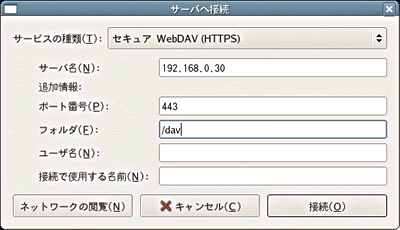 |
| [サーバへ接続]ダイアログボックス |
[接続]ボタンをクリックすると、Nautilusのウィンドウが開いて、ユーザー認証のウィンドウが表示される。
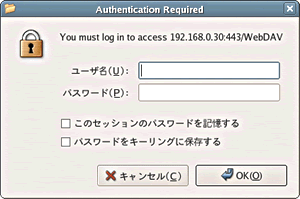 |
| ユーザー認証のウィンドウ |
[ユーザ名]と[パスワード]の各ボックスに必要な情報を入力して[OK]ボタンをクリックすると、WebDAVサーバのファイル一覧が表示される。ファイルのコピーや削除などは、通常のNautilusの操作と同じだ。
 |
| WebDAVサーバのファイル一覧が表示されたNautilus |
デスクトップにWebDAVサーバへのショートカットアイコンが作成されるので、次回からはそれをダブルクリックする。
Nautilusから直接WebDAVサーバに接続する場合は、デスクトップにある[××のホーム]アイコンを右クリックして、[フォルダの閲覧]を選択する。そして、[場所]ボックスにWebDAVサーバのアドレスとディレクトリ(サーバのIPアドレス/webdav/」など)を入力する。例えば、https://192.168.0.30/dav/がWebDAVサーバの場合は、
davs://192.168.0.30/dav/ |
と入力して[Enter]キーを押す。すると、[サーバへ接続]のときと同じユーザー認証ダイアログボックスが表示される。
 |
| Nautilusで直接呼び出した場合のWebDAVファイル一覧 |
ちなみに、セキュアでないWebDAVサーバに接続する場合は、「davs://」の代わりに「dav://」とする。
| Linux Tips Index |
| Linux Squareフォーラム Linux Tipsカテゴリ別インデックス |
|
- 【 pidof 】コマンド――コマンド名からプロセスIDを探す (2017/7/27)
本連載は、Linuxのコマンドについて、基本書式からオプション、具体的な実行例までを紹介していきます。今回は、コマンド名からプロセスIDを探す「pidof」コマンドです。 - Linuxの「ジョブコントロール」をマスターしよう (2017/7/21)
今回は、コマンドライン環境でのジョブコントロールを試してみましょう。X環境を持たないサーバ管理やリモート接続時に役立つ操作です - 【 pidstat 】コマンド――プロセスのリソース使用量を表示する (2017/7/21)
本連載は、Linuxのコマンドについて、基本書式からオプション、具体的な実行例までを紹介していきます。今回は、プロセスごとのCPUの使用率やI/Oデバイスの使用状況を表示する「pidstat」コマンドです。 - 【 iostat 】コマンド――I/Oデバイスの使用状況を表示する (2017/7/20)
本連載は、Linuxのコマンドについて、基本書式からオプション、具体的な実行例までを紹介していきます。今回は、I/Oデバイスの使用状況を表示する「iostat」コマンドです。
|
|




